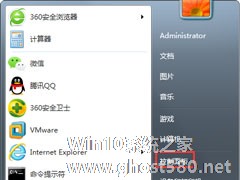-
Win7系统Guest账户怎么开启?Win7系统开启Guest账户的方法
- 时间:2024-11-15 10:26:50
大家好,今天Win10系统之家小编给大家分享「Win7系统Guest账户怎么开启?Win7系统开启Guest账户的方法」的知识,如果能碰巧解决你现在面临的问题,记得收藏本站或分享给你的好友们哟~,现在开始吧!
最近有Win7系统用户反映,共享文件和打印机的时候总是会出现无法访问的情况,这让用户非常苦恼。其实,遇到这一问题一般是因为Guest账户没有开启的原因。那么,Win7系统Guest账户怎么开启呢?下面,我们就一起往下看看Win7系统开启Guest账户的方法。
方法/步骤
1、点开屏幕左下角的开始图标,并在弹出对话框右侧选择“控制面板”并打开;

2、进入控制面板页面后,在页面找到“用户账户”选项并打开,如果找不到可以将查看方式设置成大图标;

3、进入用户账户页面后会显示当前登录的用户,点击下方的“管理其他账户”;

4、进入管理账户页面后可以看到系统下的用户名称,Guest用户默认是禁用状态的,点击Guset用户去进行设置;

5、进入启用来宾账户页面后,点击右侧的“启用”选项,跳转回管理账户页面后我们可以看到已经启用了Guest用户;


以上就是Win7系统开启Guest账户的具体方法,按照以上方法进行操作,就能轻松打开Guest账户了。
以上就是关于「Win7系统Guest账户怎么开启?Win7系统开启Guest账户的方法」的全部内容,本文讲解到这里啦,希望对大家有所帮助。如果你还想了解更多这方面的信息,记得收藏关注本站~
文章★来①自Win10系统之家,未经同意不得转载!
相关文章
-
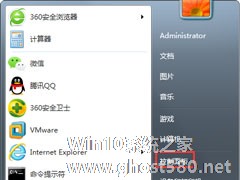
Win7系统Guest账户怎么开启?Win7系统开启Guest账户的方法
最近有Win7系统用户反映,共享文件和打印机的时候总是会出现无法访问的情况,这让用户非常苦恼。其实,遇到这一问题一般是因为Guest账户没有开启的原因。那么,Win7系统Guest账户怎么开启呢?下面,我们就一起往下看看Win7系统开启Guest账户的方法。
方法/步骤
1、点开屏幕左下角的开始图标,并在弹出对话框右侧选择“控制面板”并打开;
2、... -

刚接触Win7系统的用户对于如何开启关闭Guest账户还不是很了解,Guest账户开启了,其它电脑就可以在局域网下和你共享一些文件资源。这在方便我们的同时也为黑客入侵打开了方便之门,给我们带来了麻烦。在Win7系统中,Guest账户一般是默认关闭的,有时我们需要开启Guest账户,那如何开启Guest账户呢?下面我们大家一起来看看Win7系统Guest账户开启的方法。
操... -

有时候我们会把电脑借给别人使用,为了防止别人乱修改内容,于是我们就得开启guest账户,可是很多用户不知道guest账户开启的方法,其实很简单,下面就由小编来教大家Windows7系统guest账户开启的方法吧!
方法/步骤:
1、在电脑端激活guest用户有多种方法,只说最常用的两种。第一种在“计算机”或“我的电脑”单击右键,选择“管理”。
2、... -

现在很多人都喜欢使用笔记本无线功能,连接无线路由器或者是开启WiFi不亦乐乎。想要使用Win7系统无线功能,就要先开启无线服务。但是如果无线服务开启失败,错误提示1747,这个时候怎么办?别怕小编来帮您解决。
开启无线服务失败解决步骤:
1、在键盘上按win+R,然后打开运行对话框,输入regedit,回车打开注册表;
2、HKEY_LOCAL_M...